
「Yahoo!メールアドレス」を利用中の方、次のような不満はありませんか?
- Yahoo! JAPAN IDとYahoo!メールアドレスのメールアカウントを別のものにしたい
- Yahoo!メールアドレスへの迷惑メールが増えてきた
- Yahoo!メールアドレスが覚えにくい
- メールアドレスを変更して気分を一新したい
これらの問題を解決する最速の方法が、Yahoo!メールアドレスの変更です。
この記事では、Yahoo!メールアドレスの変更方法について画像付きでご紹介しますが、変更の仕組みや影響について少しだけ理解しておいた方が良い部分がありますので、まずは注意点からお伝えします。
Yahoo!メールアドレスを変更する前に注意すべきこと
Yahoo!メールアドレスの構成
Yahoo!メールアドレスの@マークより左の部分(メールアカウント)は、Yahoo! JAPAN ID登録の初期段階では、Yahoo! JAPAN IDと同じ文字列が使われています。
Yahoo!メールアドレスで変更できるのは、この@マークより左の部分(メールアカウント)で、@マークより右の部分(ドメイン)は変更ができません。
※有料で変更する方法はあります。
Yahoo!メールアドレスを変更できる回数
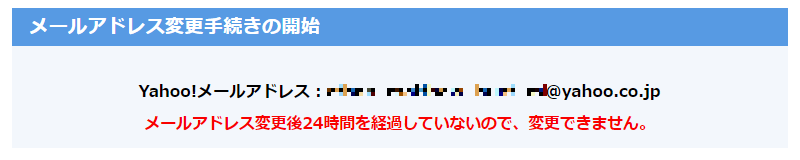
Yahoo!メールアドレスは、無料で何回でも変更できます。
ただし、変更後の24時間は次の変更ができません。気軽な変更ミスの修正には丸1日かかってしまうので注意が必要です。
Yahoo!メールアドレスを変更する前の準備
Yahoo!メールアドレスのメールアカウント(@マークより左の部分)は、Yahoo! JAPAN IDを公開したくない場合などに別名として利用する「ニックネーム」と紐づいています(まったく同じ文字列)。
そのため、ニックネーム(メールアカウント)を既定の範囲内で考えておく必要があります。
ニックネームは、次の条件で作成します。
- 使用可能な文字:半角英数字、「_」(アンダーバー)
- 文字列の長さ:4文字~31文字
- 先頭の文字はアルファベットのみ使用できます
- 「_」(アンダーバー)は先頭、末尾、連続の使用はできません
- ご本人、または第三者が取得済のYahoo! JAPAN IDおよびニックネームは登録できません
上記の要領で事前にニックネームを登録しておくと、Yahoo!メールアドレスの変更手続きがスムーズに行えますが、登録していなくても変更手続き中にニックネームの登録は可能です。
Yahoo!メールアドレス変更におけるその他の確認事項
- Yahoo! JAPAN IDは変更されない(できない)。
- メールボックスはそのまま。
- これまでに送受信したメールやフォルダーは消えない
- メールオプション設定も変更されない
- 有料サービスを申し込んでいる場合でも解約されない。
- Yahoo!プレミアム等の特典もなくならない。
- 変更後も元のメールアドレスに戻せる。
- 変更前のYahoo!メールアドレスに戻すことも可能
- ただし、ニックネーム(元のメールアカウント)を削除した場合は戻せない
- ニックネームは、1つのYahoo! JAPAN IDにつき、最大6つまで作成可能。
Yahoo!メールアドレスの変更方法
まずは、変更したいYahoo!メールアドレスのYahoo! JAPAN IDでログインします。
「登録情報」-「登録情報の編集」-「メールアドレス」へと進みます。
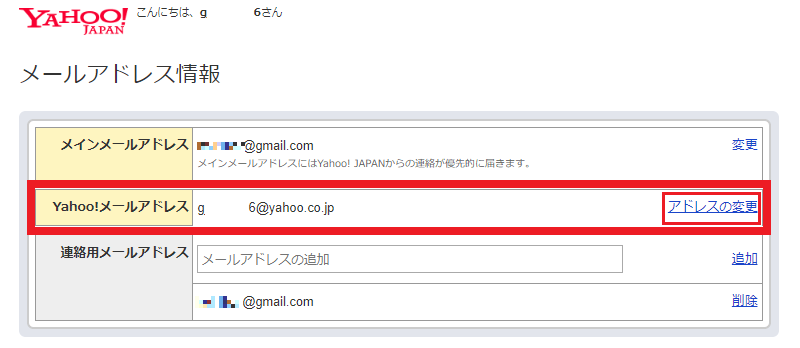
- 「メールアドレス情報」画面
- 「Yahoo!メールアドレス」の「アドレスの変更」を選択
⇒「Yahoo!メール-メールアドレス変更」ページが開きます。
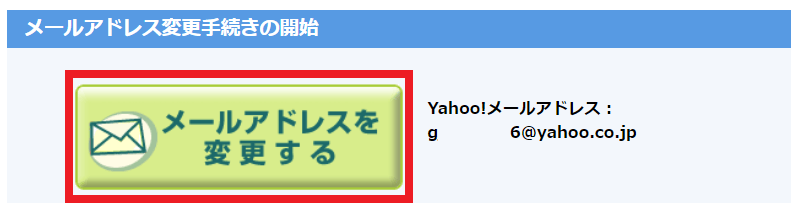
⇒「ニックネームの一覧」画面、またはメールアドレスの変更手続き画面が開きます。
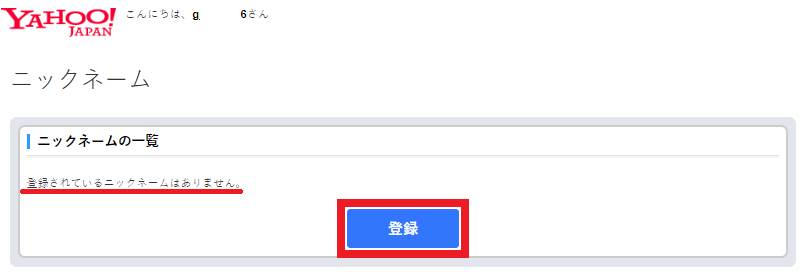
- 「ニックネームの一覧」画面(ニックネームの登録がない場合)
- 「登録」ボタンを押す
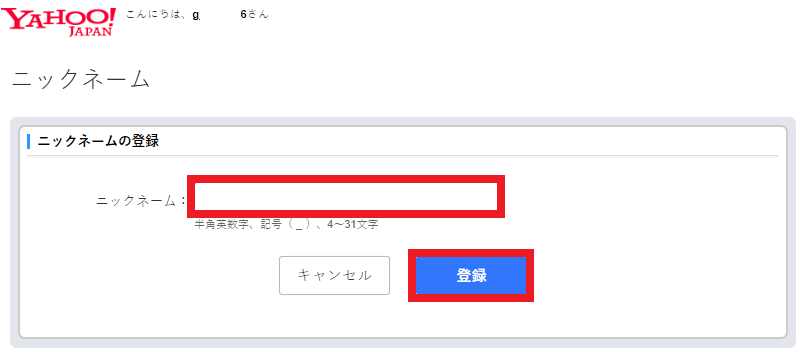
- 「ニックネームの登録」画面(ニックネームの登録がない場合)
- 希望のニックネームを入力
- 「登録」ボタンを押す
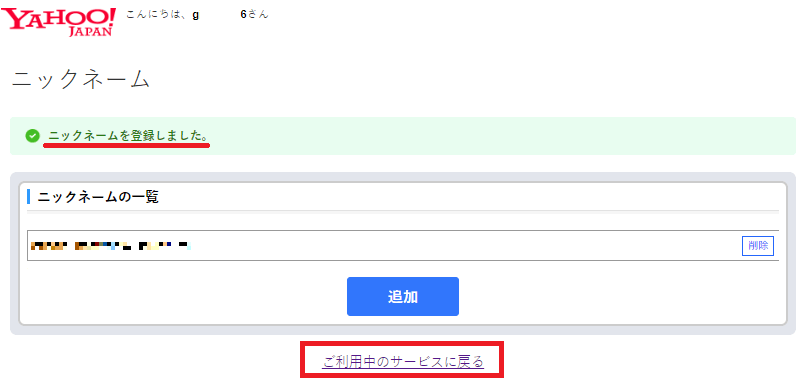
- ニックネームの登録が完了した画面
- 「ご利用中のサービスに戻る」を選択
⇒メールアドレスの変更手続き画面が開きます。
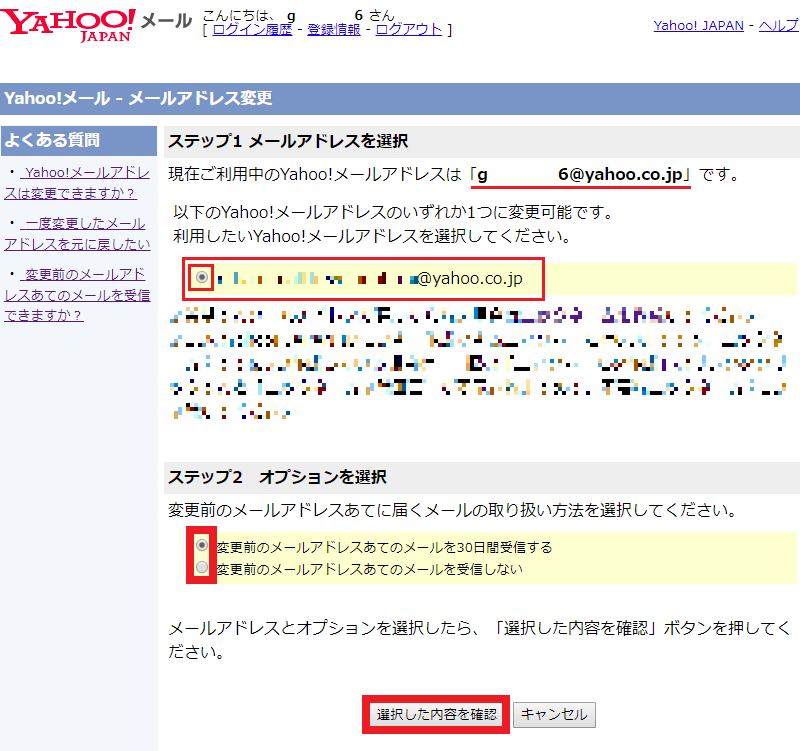
- メールアドレスの変更手続き画面(ニックネームの登録がある場合の変更手続きはここから)
- ステップ1:利用したいYahoo!メールアドレスを選択
- ステップ2:変更前のメールアドレスあてのメールをどうするか選択
- 「選択した内容を確認」ボタンを押す
⇒「変更後のユーザー情報の確認」画面が開きます。

- 「変更後のユーザー情報の確認」画面
- 「ユーザー情報」を確認
- 「メールアドレス変更の前に」を確認
- 「Yahoo!メールガイドライン」を確認
- 間違いなければ「同意のうえ変更する」ボタンを押す
⇒メールアドレス変更完了の画面が開きます。
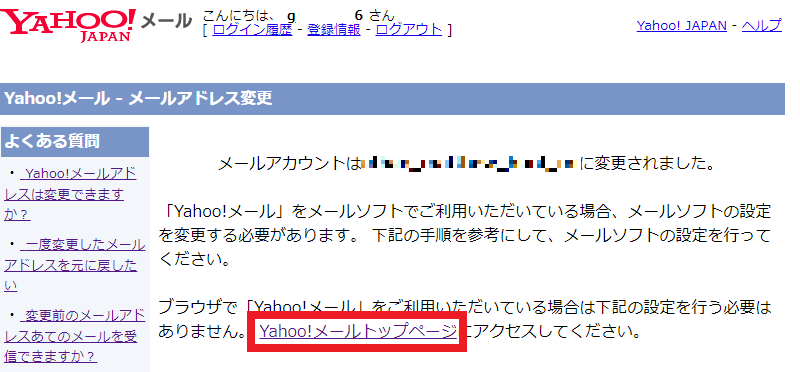
- メールアドレス変更完了の画面
- メールソフトを利用している場合はこのページで設定内容を確認
- 「Yahoo!メールトップページ」を選択して変更手続きメールとFrom欄を確認
⇒Yahoo!メールが開きます。
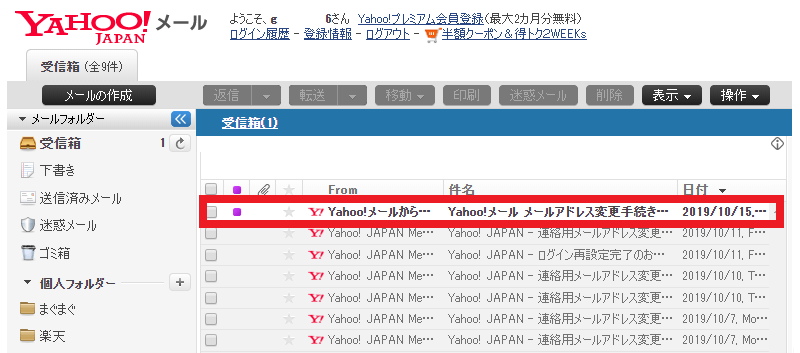
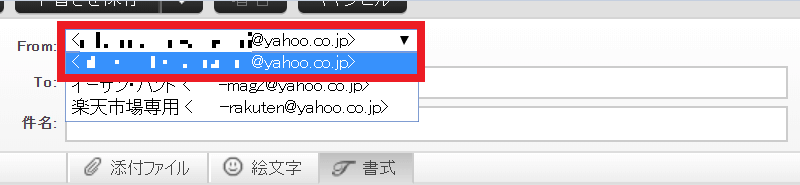
- 「メールアドレス変更手続き完了のお知らせ」を確認
- 「メールの作成」の「From」欄を確認(複数アドレス保有の場合)
Yahoo!メールアドレスの変更が完了しました。
おわりに
Yahoo!メールアドレスを変更したい方の中には、
- 新しいアドレスが作れれば問題は解決する
- アドレス変更の影響が分からないからできれば残しておきたい
といった方もいらっしゃいますよね。その場合は下記の関連記事をご覧ください。
▼Yahoo!メール関連記事
- Yahoo!メールアドレスの新規作成【特徴・メリット・取得方法】
- 【Yahoo!メール】アドレスの複数取得はセーフティーアドレスが便利!
- 【Yahoo! JAPAN ID】後悔しないための登録方法と注意点
※記事内容は、2021年3月現在を基準としています。最新情報はYahoo! JAPANの各WEBサイトでご確認ください。


コメント
鈴木さん はじめまして。
ヤフオクの利用停止だけならば、ヤフーメールアドレスは引き続き使えていませんか?
同じヤフーメールアドレスのまま新規IDの取得はちょっと無理な気がしますが…
新規でIDをとったとしても、それが以前のヤフーメールアドレスと紐づいてないと
意味がないということであれば難しい気がしております。
はじめまして、
突然の問合せで失礼します
ヤフオクにて突然ID利用停止処置を受けました
新規でIDを作成して利用再開を考えたのですが
最初に設定したヤフーのメールアドレスでは
長年の利用でいろいろな契約や登録などに利用してきました
この契約はプレミアム登録で月々料金が発生しています
このメールアドレスを継続して新規IDにて
なにか再開する方法がございましたら
ご教授いただけたら幸いです。
よろしくお願いします